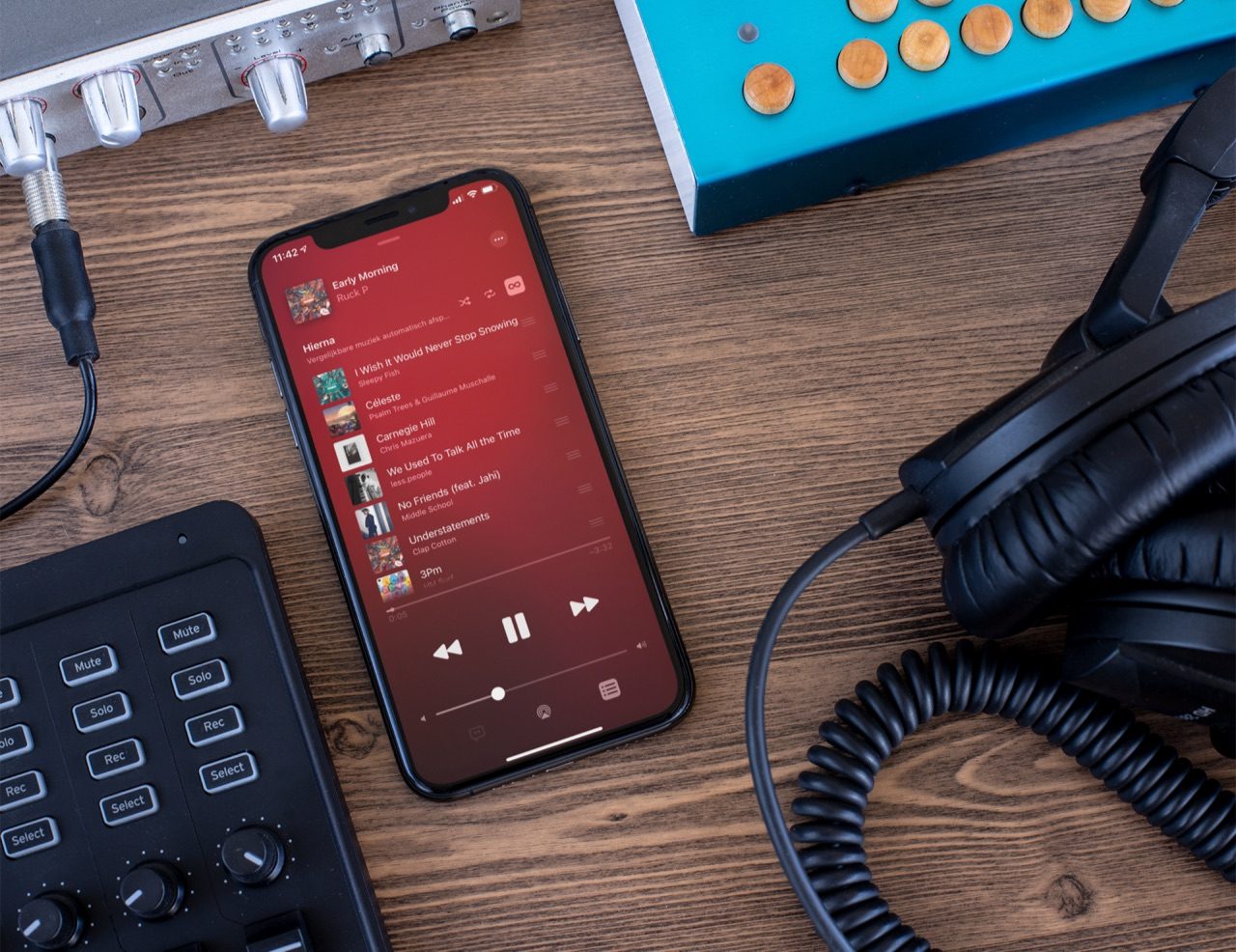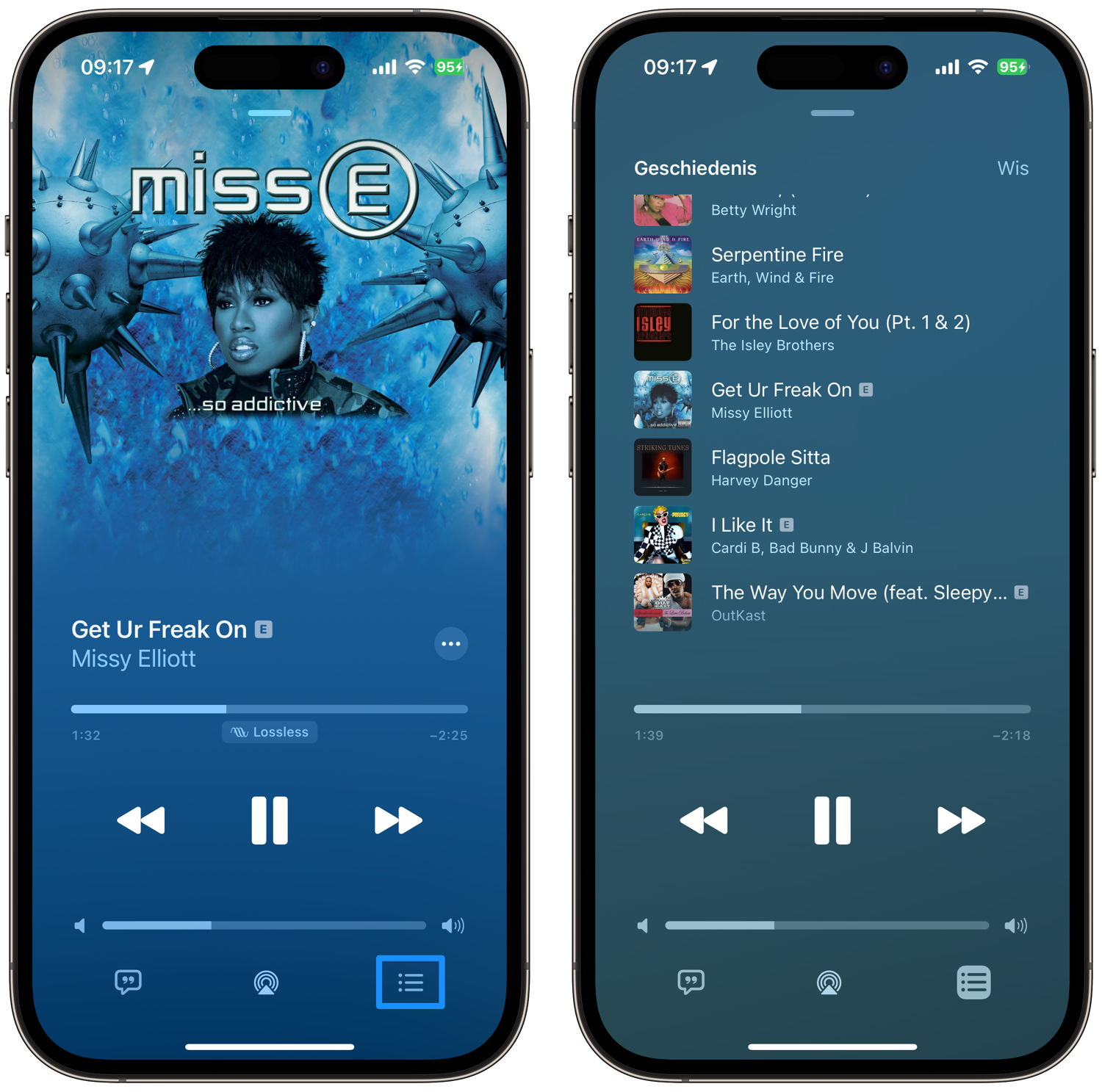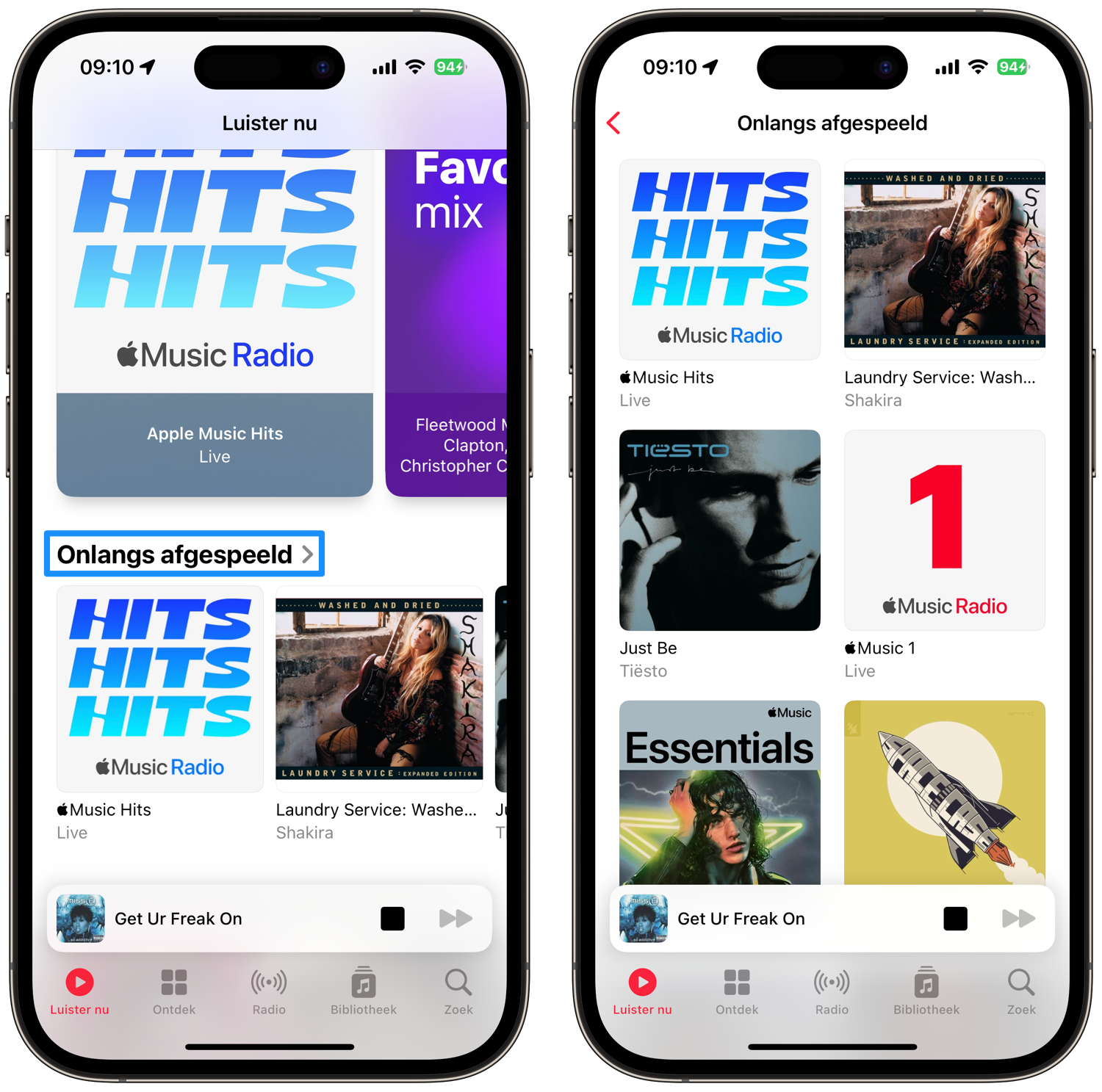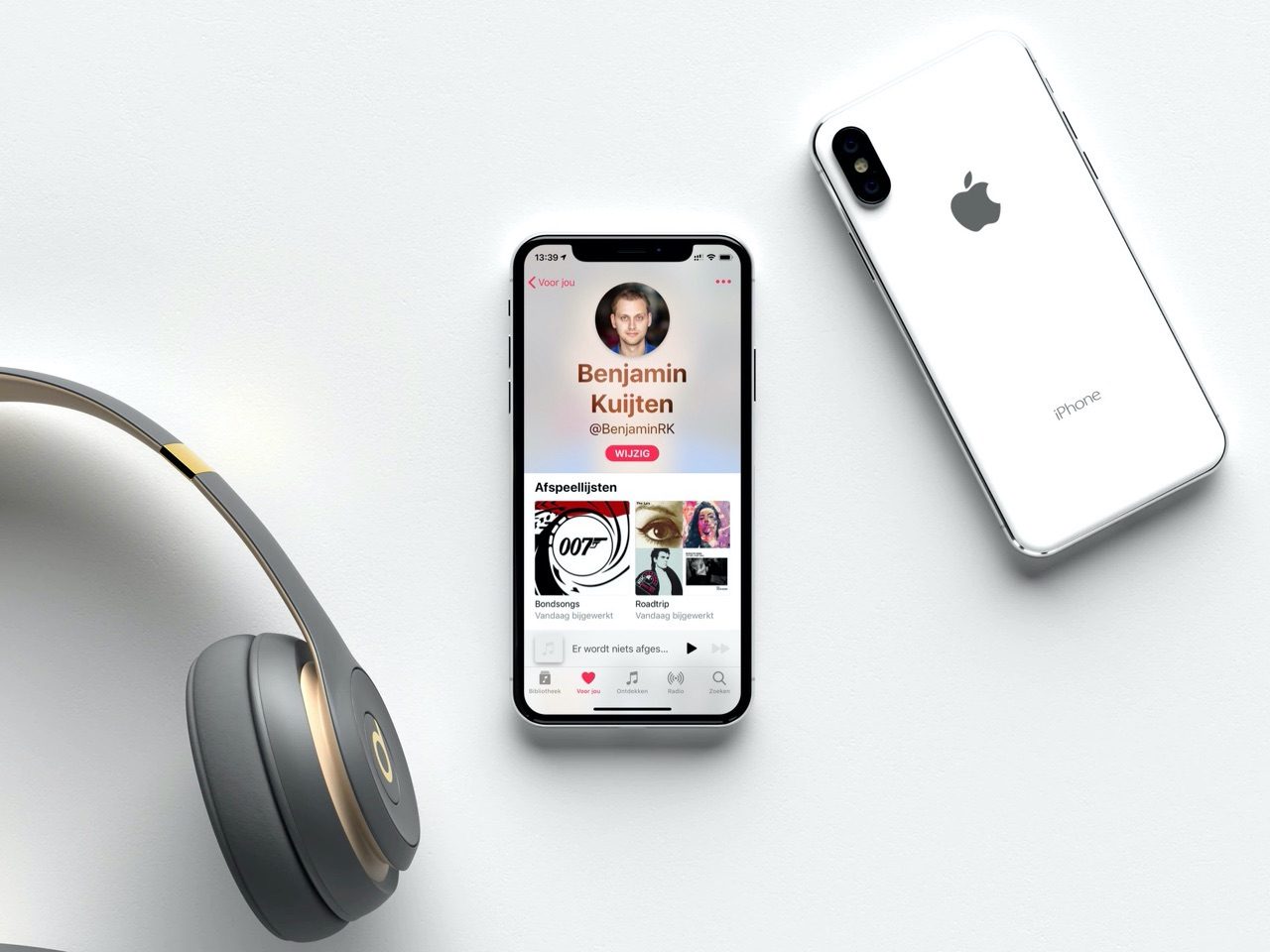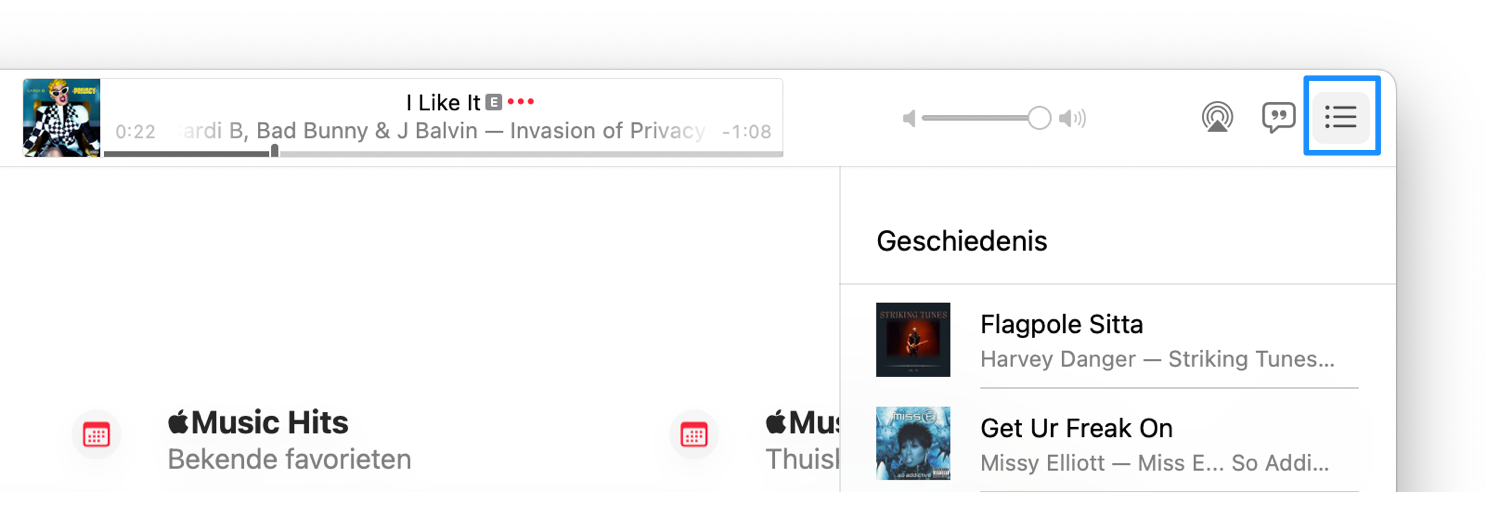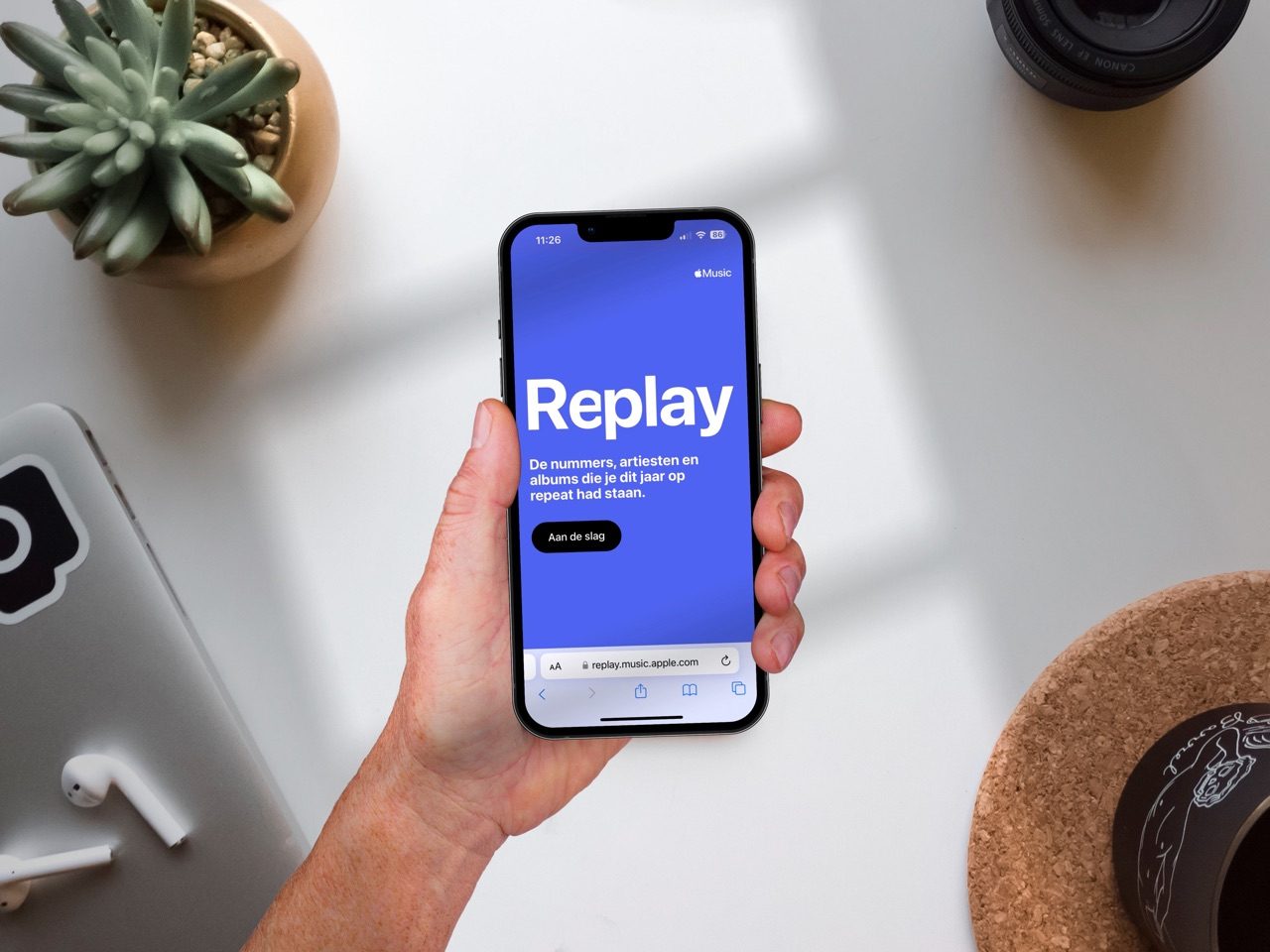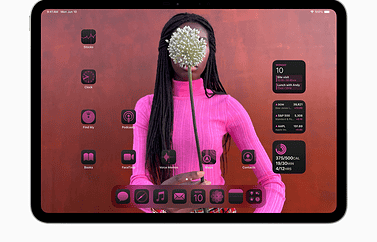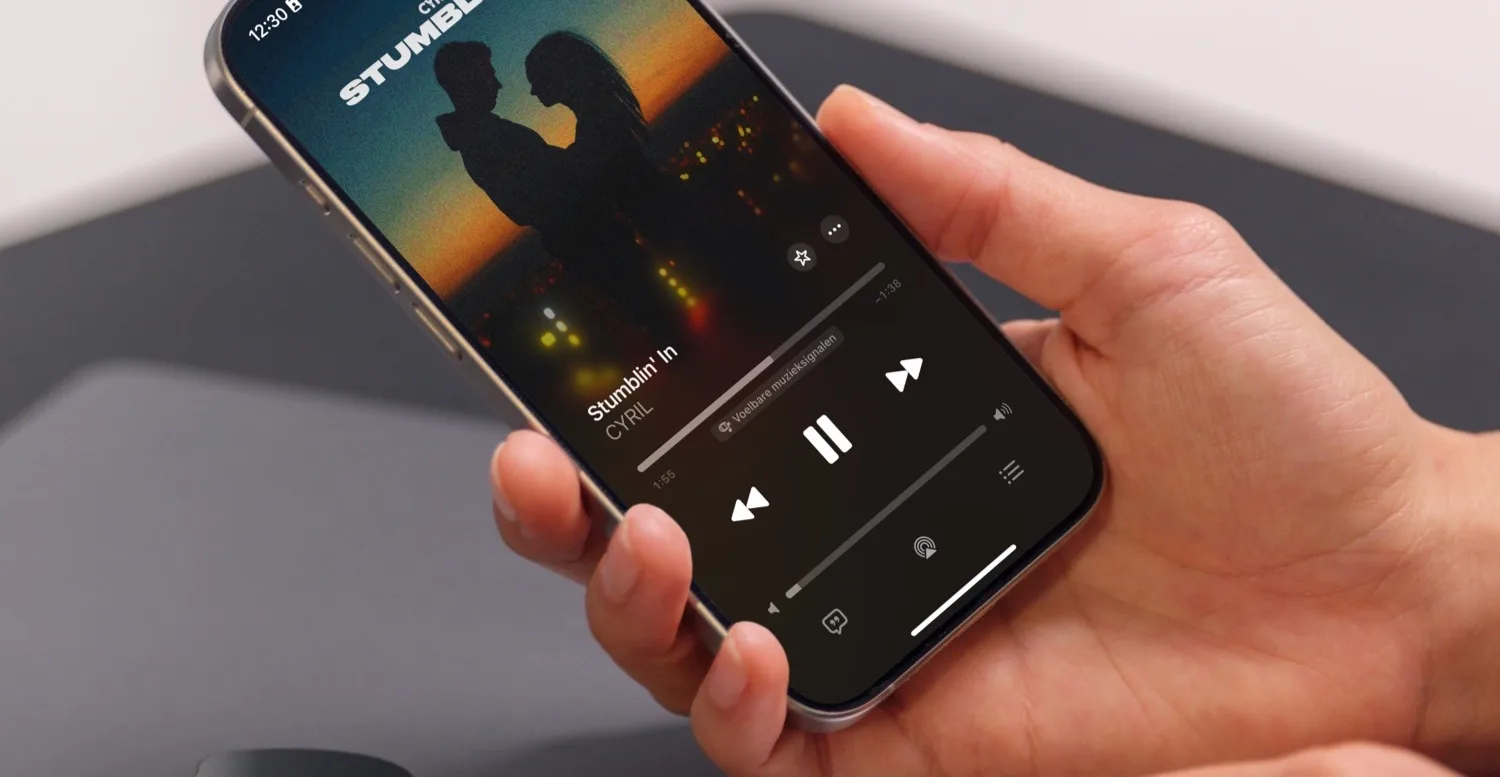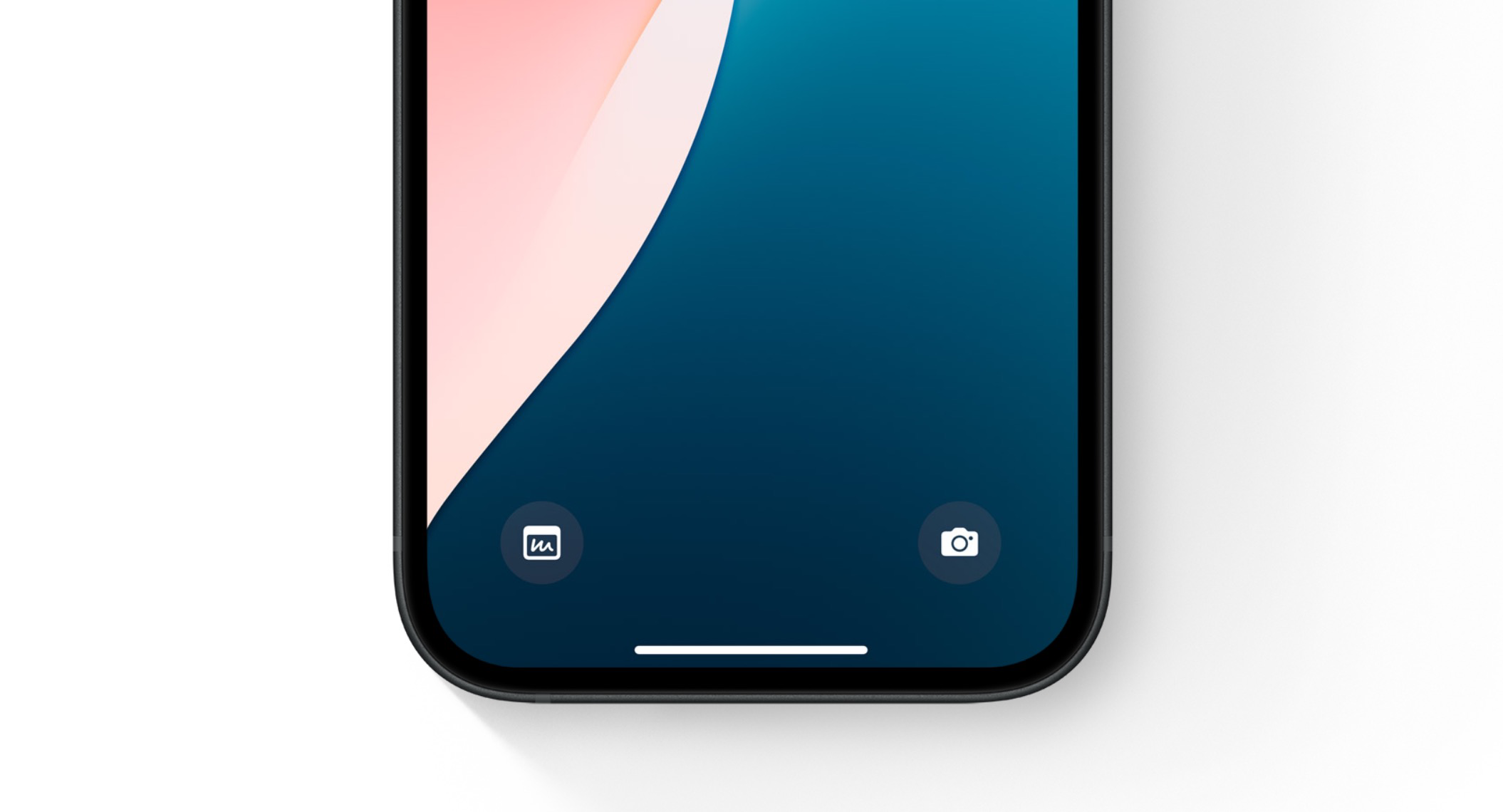Met Apple Music kun je onbeperkt muziek afspelen waarbij je de keuze hebt uit meer dan 100 miljoen nummers. Als je veel naar verschillende muziek luistert, is het een lastige klus om bij te houden waar je allemaal naar geluisterd hebt. Er zijn meerdere manieren om te kijken waar je allemaal naar geluisterd hebt. Wij laten zien hoe je je Apple Music luistergeschiedenis bekijkt.
Luistergeschiedenis Apple Music op iPhone en iPad
Apple biedt in de Muziek-app standaard lijst waarbij je complete luistergeschiedenis te zien is. Het is niet helemaal duidelijk hoe ver je terug kan kijken, maar met deze stappen bekijk je in ieder geval je recent beluisterde muziek op Apple Music:
- Open de Muziek-app.
- Tik onderaan op het huidige nummer. Je ziet nu de muziekspeler in beeld, ook als je niet iets afspeelt.
- Tik rechtsonder op de knop met de drie streepjes en puntjes. Je komt dan automatisch bij de wachtrij, met de nummers die hierna afgespeeld worden.
- Veeg met je vinger over deze lijst naar beneden. Bovenaan verschijnt het kopje Geschiedenis met alle nummers die je onlangs afgespeeld hebt.
Met de knop Wis naast het kopje Geschiedenis kun je je Apple Music luistergeschiedenis wissen.
Een andere manier om te zien waar je naar geluisterd hebt, vind je zo:
- Open de Muziek-app en ga naar het onderdeel Luister nu.
- Onder de bovenste suggesties vind je de optie Onlangs afgespeeld. Hier worden nummers, albums en afspeellijsten getoond die je recent beluisterd hebt. Tik op Onlangs afgespeeld om de volledige lijst te zien.
Een andere manier om te zien naar welke muziek je geluisterd hebt, vind je in je eigen profiel:
- Open de Muziek-app.
- Tik rechtsboven op je profielfoto op één van de tabbladen en kies voor Bekijk profiel.
- Onder het kopje Luistert naar vind je enkele nummers waar je naar geluisterd hebt. Hou er rekening mee dat eigen afspeellijsten die je niet gedeeld hebt met anderen, hier niet weergegeven worden.
- Zie je het kopje niet? Dan moet je de optie Luistert naar eerst nog inschakelen. Tik op je profielfoto > Bekijk profiel > Wijzig en scrol naar beneden.
Heb je nog geen profiel in Apple Music, dan lees je hieronder hoe je deze aan kunt maken. Je kunt dan ook vrienden volgen, zodat je kunt zien waar zij naar luisteren.
Luistergeschiedenis Apple Music in Muziek-app op de Mac
Je luistergeschiedenis vind je ook op de Mac. Dit wordt gesynchroniseerd met je andere apparaten. Je vindt de geschiedenis als volgt:
- Open Muziek.
- Klik rechtsboven op het icoontje met de drie streepjes.
- Vervolgens klik je op de knop met Geschiedenis. Zie je het niet staan? Speel dan eerst een willekeurig nummer af.
Je ziet nu een hele lijst met alle nummers die je afgespeeld hebt. Door individuele nummers te selecteren kun je met de backspace-toets deze nummers uit de lijst halen.
Wist je dat Apple Music een leuke functie heeft om jouw favoriete muziek van het afgelopen jaar te luisteren? Dit heet Apple Music Replay. Het is een afspeellijst die bijwerkt met jouw meest gedraaide muziek. Hoe je de lijst toevoegt lees je in onze aparte tip.
Taalfout gezien of andere suggestie hoe we dit artikel kunnen verbeteren? Laat het ons weten!
iTunes
Lees alles over iTunes, de voormalige software voor het beheren van je mediacollectie op Mac en Windows. Sinds 2019 is Apple gestopt met iTunes op de Mac en in februari 2024 bracht Apple officieel drie opvolgers voor iTunes op Windows uit. iTunes voor Windows bestaat echter nog wel. Ook is er nog de iTunes Store nog voor het kopen van muzieknummers en albums en het aanschaffen en huren van films.
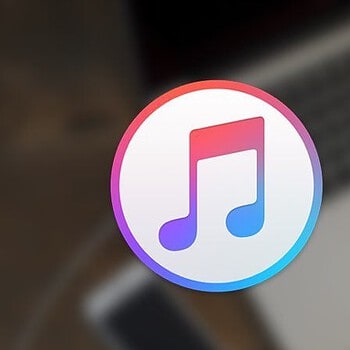
- Alles over iTunes
- Alles over de iTunes Store
- iTunes alternatieven voor Windows en Mac
- Sneltoetsen in de iTunes screensaver
- Wat is iTunes Connect?
- iTunes in de Cloud
- iTunes Match
- iPhone en iPad synchroniseren met je Mac
- De opvolgers van iTunes op de Mac
- Drie opvolgers van iTunes op Windows
- Muziek en films uit de iTunes Store cadeau geven
- Beltonen in de iTunes Store
- iTunes Store in de Muziek-app op de Mac